iPhone 및 iPad에서 최근 삭제된 사진을 복구하는 방법
카메라 롤에서 사진을 삭제하면 최근 삭제라는 앨범으로 이동하지만 iPhone에서 즉시 제거되지는 않습니다. 만료되기 전에는 추가 소프트웨어나 하드웨어 없이 iOS 기기에서 사진을 삭제 취소할 수 있습니다. 이 가이드에서는 최근 삭제 앨범에서 사진을 복구하는 구체적인 워크플로와 최근 삭제한 사진 삭제 후 삭제된 사진을 복구하는 방법.
페이지 내용:
1부: iPhone에서 최근 삭제된 사진은 무엇인가
Apple은 iOS 8을 출시하면서 사진 앱에 최근 삭제된 앨범을 추가했습니다. 그때부터 삭제된 사진은 30일 동안 앨범에 저장됩니다. 그 후, 이 사진은 자동으로 영구적으로 제거됩니다. 즉, 최근 삭제된 사진을 쉽게 찾을 수 있다는 뜻입니다. 최근 삭제된 앨범의 이점은 다음과 같습니다.
1. 카메라 롤에서 실수로 삭제한 사진을 복구하세요.
2. 다른 사람이 찾을 수 없도록 개인 사진을 '최근 삭제' 앨범에 숨겨 두세요.
3. 사진이 여전히 유용하다고 생각되면 30일 기간 내에 사진 삭제를 취소하세요.
또 다른 핵심 질문은 iPhone에서 최근에 삭제된 사진을 어디에서 찾을 수 있는가입니다. 최근 삭제된 앨범은 iOS 8 이상을 실행하는 iPhone의 사진 앱의 앨범 화면에서 찾을 수 있습니다. 게다가 iPhone 또는 iPad에서 iCloud 사진을 활성화하면 iCloud 웹사이트에서도 최근 삭제된 앨범에 액세스할 수 있습니다.
2부: iPhone에서 최근 삭제된 사진을 복구하는 방법
이전에 언급했듯이, 최근 삭제된 앨범은 iPhone과 iCloud에서 모두 액세스할 수 있습니다. 즉, 기기나 웹 브라우저에서 최근 삭제된 iPhone 사진을 가져올 수 있습니다. 아래에서 각각의 프로세스를 보여드리겠습니다.
iPhone에서 최근 삭제된 사진을 보는 방법
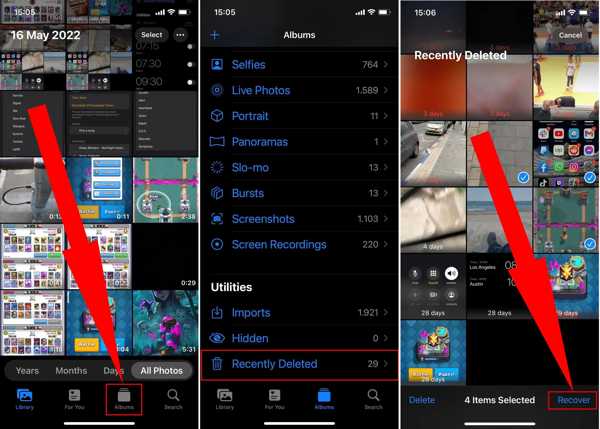
1 단계 iPhone에서 실수로 중요한 사진을 삭제한 경우, 사진 앱을 열어보세요.
2 단계 로 이동 앨범 하단에서 탭을 선택하고 탭하세요. 최근 삭제됨 아래 유틸리티 안내
3 단계 iOS 16 이상으로 업데이트한 경우 Face ID 또는 Touch ID로 앨범을 잠금 해제하세요. 그러면 iPhone에서 최근에 삭제한 모든 사진이 썸네일로 표시됩니다.
4 단계 탭 클라임웍스와 함께 하늘과 닿는 여정을 시작하세요 버튼을 클릭하고 원하는 모든 사진을 터치하고 복구 버튼을 클릭하십시오.
iCloud에서 최근 삭제된 사진을 확인하는 방법
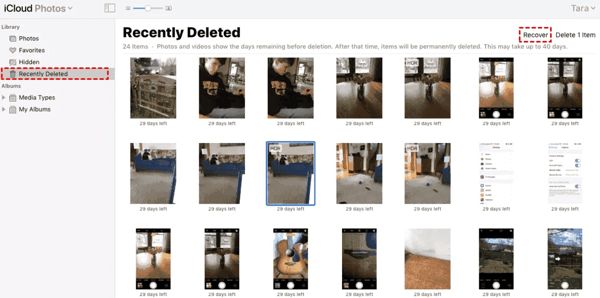
1 단계 iPhone에서 iCloud Photos를 활성화한 경우 웹 브라우저를 열고 icloud.com에 액세스합니다. Apple ID와 비밀번호로 iCloud에 로그인합니다.
팁 : 2단계 인증을 설정한 경우, 화면에 나타나는 확인 코드를 입력하세요.
2 단계 왼쪽 메뉴에서 사진 홈페이지에서 iCloud 사진에 액세스합니다. 그런 다음 최근 삭제됨 아래의 앨범 도서관 왼쪽 열의 섹션입니다.
3 단계 검색하려는 사진을 선택하고 클릭하세요 복구 오른쪽 상단의 버튼을 클릭합니다. 이제 최근 삭제된 iPhone 사진이 iCloud 사진으로 검색됩니다. 언제든지 다운로드할 수 있습니다.
3부: 최근 삭제된 항목에서 찾을 수 없는 경우 삭제된 iPhone 사진을 복구하는 방법
최근 삭제 앨범은 모든 iPhone 및 iPad 모델에서 사용할 수 없습니다. 게다가 30일 제한이 있습니다. 게다가 최근 삭제된 사진에서 삭제한 후에는 삭제된 사진을 복구하기 어렵습니다. 덕분에 Apeaksoft 아이폰 데이터 복구, 최근 삭제된 항목 앨범에서 사진을 찾을 수 없거나 기기에서 해당 기능을 사용할 수 없는 경우 사진을 다시 가져올 수 있습니다.
- 백업 없이 iPhone에서 최근 또는 영구적으로 삭제된 사진을 복구합니다.
- iPhone을 재설정하지 않고 iTunes/iCloud 백업에서 사진을 검색합니다.
- 선택적으로 복구하기 위해 삭제된 사진을 미리 봅니다.
- 다양한 iPhone 및 iPad 모델과 호환됩니다.

최근 삭제된 항목 앨범에서 삭제된 사진을 찾을 수 없는 경우 iPhone에서 삭제된 사진을 복구하는 워크플로는 다음과 같습니다.
1 단계 iPhone에 연결
PC에 설치한 후 최고의 사진 복구 소프트웨어를 엽니다. Mac용 버전이 또 있습니다. 선택하세요 iOS 기기에서 복구 왼쪽 사이드바에서 iPhone을 Lightning 케이블로 PC에 연결합니다. 메시지가 표시되면 탭합니다. 믿어 iPhone 화면에서 컴퓨터를 신뢰하려면 다음을 클릭하세요. 스캔 시작 장치가 감지되면 버튼을 누르세요.
팁 : iTunes 또는 iCloud 백업에서 삭제된 사진을 추출하려면 다음을 선택하세요. iTunes 백업 파일에서 복구 or iCloud 백업 파일에서 복구 대신.

2 단계 iPhone 사진 미리보기
데이터 스캔이 완료되면 미리보기 창으로 이동합니다. 선택 카메라 롤 왼쪽에 있고 선택하세요 삭제된 항목만 표시 상단 드롭다운 옵션에서. 이제 iPhone에서 최근에 삭제된 모든 사진을 썸네일로 볼 수 있습니다. 사진을 보려면 사진을 두 번 클릭합니다.
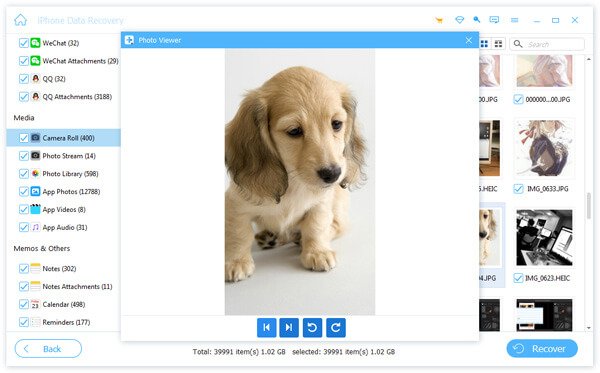
3 단계 iPhone에서 삭제된 사진 검색
검색하려는 모든 사진을 선택하고 클릭하세요. 복구 버튼을 클릭합니다. 그런 다음 출력 폴더를 설정하고 복구 또.
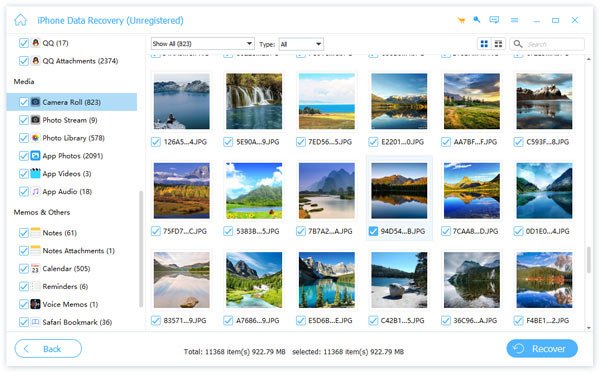
팁 : 이 소프트웨어는 다음에도 적용 가능합니다. 삭제 된 비디오를 복구.
4부: 최근 삭제된 사진 복구에 대한 FAQ
최근 삭제된 항목 앨범에서 삭제한 사진을 찾을 수 없는 이유는 무엇인가요?
사진이 30일 이상 전에 삭제된 경우 최근 삭제 앨범에서 찾을 수 없습니다. 게다가 최근 삭제 앨범에서 사진을 복구하거나 삭제해도 찾을 수 없습니다.
최근 삭제된 항목에서 삭제한 사진을 복구할 수 있나요?
네. 최근 삭제된 항목에서 삭제한 후 백업에서 삭제된 사진을 복구할 수 있습니다. 게다가, 전문적인 iOS 데이터 복구 애플리케이션을 사용하여 iPhone 메모리에서 삭제된 사진을 복원할 수 있습니다.
영구적으로 삭제된 사진은 정말로 iPhone에서 사라진 걸까요?
아니요. 다른 데이터로 덮어쓰기 전에도 여전히 메모리에 남아 있습니다.
결론
이제 찾고 복구하는 방법을 이해해야 합니다. 최근 삭제된 사진 iPhone 또는 iPad에서. 최근 삭제 앨범을 사용하면 시간 제한 내에 삭제된 사진을 빠르게 다시 가져올 수 있습니다. 게다가 iCloud 웹사이트에서 최근 삭제 앨범에 액세스할 수 있습니다. Apeaksoft 아이폰 데이터 복구 최근 삭제 앨범 없이 삭제된 사진을 검색할 수 있습니다. 더 궁금한 점이 있으신가요? 이 게시물 아래에 적어주세요.
관련 기사
iPhone에서 삭제된 사진을 복구하는 방법은 무엇입니까? 이 문서에서는 15/14/13/12/11/X/8 등에서 삭제된 사진을 복구하는 방법에 대한 전체 지침을 제공합니다.
iPhone에서 최근 삭제된 메시지에 액세스하거나 복구하려는 경우 이 문서에서 단계별 가이드를 제공합니다.
iPhoto는 iOS 및 Mac용 유용한 사진 관리자이자 편집기 앱입니다. 최고의 대안을 포함하여 가이드에서 이에 대해 자세히 알아볼 수 있습니다.
iPhone 저장 공간이 부족한 경우 이 글을 읽고 iPhone에서 중복 사진을 제거하고 이를 방지하는 방법을 알아보세요.

